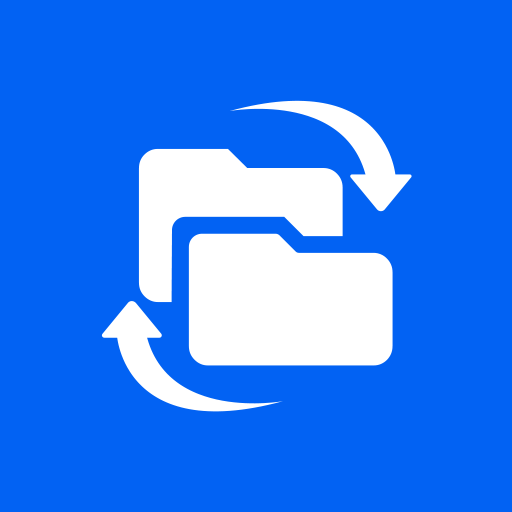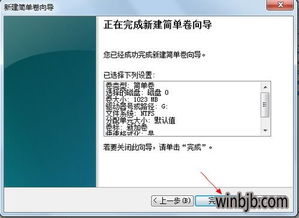如何将C盘格式转换为NTFS格式?
在当今的数字化时代,电脑已经成为我们日常生活和工作中不可或缺的一部分。然而,随着使用时间的增长,我们可能会遇到需要对硬盘进行格式转换的情况,尤其是将C盘转换为NTFS格式。为什么NTFS格式如此重要?它不仅能提供更高效的数据管理,还支持文件加密、压缩和更大的文件存储能力。那么,如何在电脑上轻松地将C盘格式转换为NTFS格式呢?本文将详细讲解这一过程,确保您能够轻松上手。

一、NTFS格式的优势
在深入探讨如何转换之前,让我们先了解一下NTFS格式的优势。与传统的FAT32格式相比,NTFS提供了更高的安全性和效率。它支持文件权限和加密功能,可以保护您的数据安全。此外,NTFS还能更有效地管理磁盘空间,支持更大的文件和文件夹,这对于处理大型视频和文件尤为重要。因此,将C盘转换为NTFS格式,将大大提升您的电脑性能和安全性。
二、Windows系统下的转换方法
对于大多数用户来说,Windows系统是最常用的操作系统。下面,我们将详细介绍在Windows系统中如何将C盘转换为NTFS格式。
方法一:使用U盘启动和CMD命令
1. 准备U盘启动盘:
首先,您需要准备一个U盘作为启动盘。这是因为C盘通常是系统盘,直接在其上进行操作可能会导致数据丢失。制作U盘启动盘的具体步骤可以在网上找到,这里不再赘述。
2. 启动U盘并进入CMD:
将U盘插入电脑,重启电脑并通过U盘启动。在启动后的界面中,按“Win+R”键打开运行窗口,输入“cmd”并回车,进入CMD命令窗口。
3. 输入转换命令:
在CMD窗口中,输入以下命令:`convert C:/fs:ntfs`。这个命令的作用是将C盘的文件系统转换为NTFS。请注意,此命令同样适用于其他盘符,如D盘、E盘等。
4. 等待转换完成:
输入命令后,按回车,系统会自动开始转换。这个过程可能需要一些时间,具体取决于C盘的大小和数据量。
5. 检查转换结果:
转换完成后,拔掉U盘启动盘,重启电脑。然后,右击C盘,选择“属性”,在“文件系统”一栏中,您应该能看到它已经成功转换为NTFS格式。
方法二:直接格式化(非系统盘)
如果您的C盘不是系统盘,或者您已经备份了重要数据,还可以选择直接格式化的方法。
1. 打开我的电脑:
在桌面或开始菜单中找到“我的电脑”或“此电脑”,双击打开。
2. 选择C盘并格式化:
在“我的电脑”窗口中,找到C盘并右击,选择“格式化”。
3. 选择NTFS文件系统:
在格式化窗口中,找到“文件系统”选项,选择“NTFS”。
4. 开始格式化:
点击“开始”按钮,系统会开始格式化C盘,并将其转换为NTFS格式。这个过程同样需要一些时间,请耐心等待。
三、Mac系统下的转换方法
如果您使用的是Mac系统,将C盘(或其他磁盘)转换为NTFS格式的过程会略有不同。Mac系统没有直接的CMD命令工具,但可以使用专门的磁盘格式转换软件,如Tuxera NTFS for Mac。
1. 下载并安装Tuxera NTFS for Mac:
首先,您需要从官方网站下载Tuxera NTFS for Mac软件,并按照提示进行安装。
2. 确认磁盘格式:
在软件界面中,您可以查看当前磁盘的格式。如果您的磁盘是MS-DOS(FAT32)格式,即fat相关格式,那么您需要进行格式转换。
3. 选择NTFS格式:
在Tuxera NTFS for Mac中,找到“格式”功能面板,选择“Windows NT 文件系统”,即NTFS格式。
4. 开始格式化:
在选择好文件系统后,点击“开始”或“格式化”按钮,软件会自动将磁盘转换为NTFS格式。需要注意的是,这个过程会清空磁盘上的所有数据,因此请务必提前备份。
5. 检查转换结果:
格式化完成后,您可以在磁盘的属性窗口中看到其文件系统已经成功转换为NTFS。此时,您就可以在Mac系统上读写NTFS格式的磁盘了。
四、注意事项
在进行磁盘格式转换时,有几点注意事项需要牢记:
1. 备份重要数据:
无论是Windows系统还是Mac系统,在进行磁盘格式转换之前,都需要备份重要数据。因为格式化过程会清空磁盘上的所有数据,一旦数据丢失,可能无法恢复。
2. 确保U盘启动盘制作正确:
在Windows系统中使用U盘启动盘进行转换时,需要确保U盘启动盘制作正确且能够正常启动。否则,可能会导致转换失败或数据丢失。
3. 选择正确的文件系统:
在进行格式转换时,需要选择正确的文件系统。对于大多数用户来说,NTFS是一个更好的选择,因为它提供了更高的安全性和效率。但是,如果您有特定的需求或环境限制,可能需要选择其他文件系统。
4. 谨慎使用第三方软件:
在Mac系统中使用第三方软件进行格式转换时,需要谨慎选择可靠的软件。避免使用来源不明的软件或带有恶意代码的软件,以免对电脑造成损害或数据泄露。
五、总结
将C盘转换为NTFS格式是一个提升电脑性能和安全性的重要步骤。无论是在Windows系统还是Mac系统中,都可以通过一定的方法实现这一目标。在Windows系统中,您可以使用U盘启动和CMD命令或直接格式化的方法;在Mac系统中,您可以使用Tuxera NTFS for Mac等软件进行格式转换。无论选择哪种方法,都需要注意备份重要数据、确保操作正确并谨慎使用第三方软件。希望本文能够帮助您轻松地将C盘转换为NTFS格式,享受更高效、更安全的电脑使用体验。
- 上一篇: 快速上手:FastReport安装指南与实战教程
- 下一篇: 电脑如何查询移动用户的M值?
-
 轻松学会:如何将U盘格式化为高效的NTFS格式资讯攻略11-18
轻松学会:如何将U盘格式化为高效的NTFS格式资讯攻略11-18 -
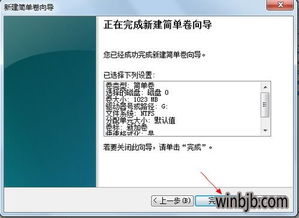 在Win10系统中转换FAT32格式为NTFS格式的方法资讯攻略12-07
在Win10系统中转换FAT32格式为NTFS格式的方法资讯攻略12-07 -
 U盘插入电脑后提示需格式化怎么办?资讯攻略01-24
U盘插入电脑后提示需格式化怎么办?资讯攻略01-24 -
 APE格式音乐刻录CD盘教程资讯攻略11-05
APE格式音乐刻录CD盘教程资讯攻略11-05 -
 如何将kgm格式音乐转换为mp3格式?资讯攻略11-12
如何将kgm格式音乐转换为mp3格式?资讯攻略11-12 -
 轻松学会:如何将APE格式转换为MP3格式?资讯攻略11-08
轻松学会:如何将APE格式转换为MP3格式?资讯攻略11-08